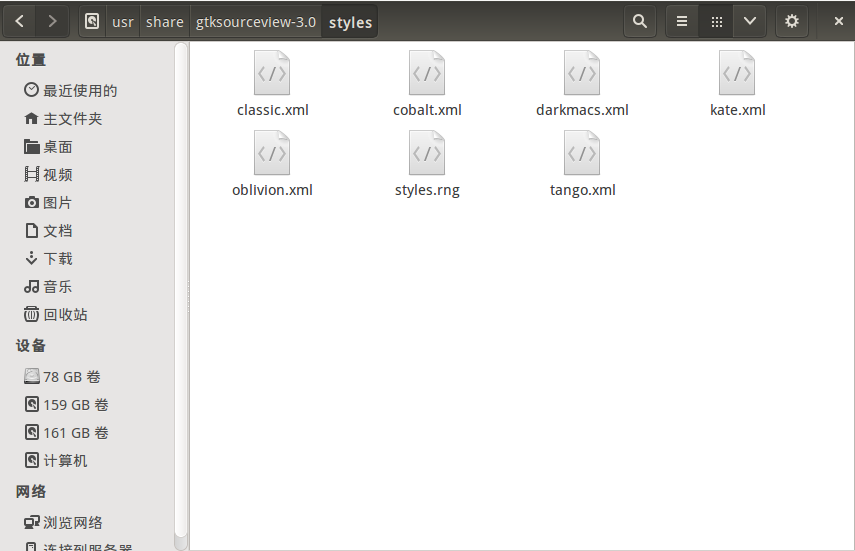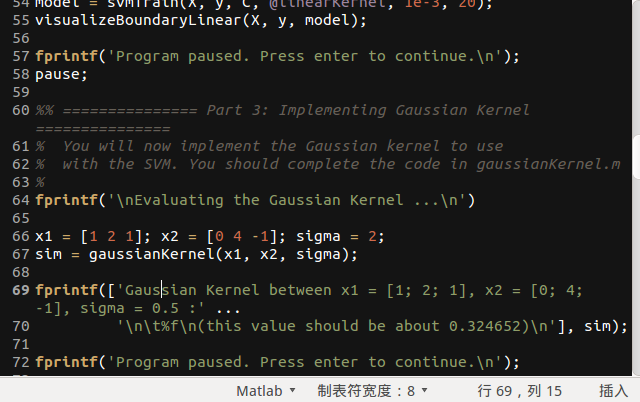本文主要是介绍Ubuntu14.04 gnome3下gedit首选项消失如何修改gedit主题,希望对大家解决编程问题提供一定的参考价值,需要的开发者们随着小编来一起学习吧!
一些前期题外话
前天装双系统的时候忘记选择引导设备什么的导致硬盘被格式化(T_T),接着不甘心装完win10后再装ubuntu,这次吸取了教训,不过在引导的时候出现了问题,使用easyBCD设置启动项重启进入ubuntu后出现Grub error: unknown filesystem ,网上逛了好一会才发现可能是我双硬盘的原因导致ubuntu找不到自己的引导文件,反而是找到了windows的NTFS文件系统,ubuntu当然不认识这货了,所以需要自己手动告诉他引导文件在哪:
- 使用
ls命令查看当前所有分区; - 如果你还记得你当初安装的时候 /boot 挂载点的号(就是类似于sda3的东西)的话,你就找那个号,例如我的是 sda2,那我就找 msdos2;
- 使用
set命令设置 prefix 和 root 的值; - 输入
insmod normal回车,再输入normal回车就可以了。
由于我调试过程没有截图,所以这里没有给图,但是大概就是这样,这里我给出我参考的那篇文章,这个有图:grub error: unknown filesystem的解决办法 。
正文开始
安装完成后我又安装了 gnome3,发现 gedit 的首选项不见了!于是又上 google 逛了一下怎么改主题,找到一个解决办法,链接:Where are gedit’s preferences? 。
实际上就是使用命令行来手动更改,gedit 是基于 GtkSourceView 的,他的配色方案是用 xml 文件写的,所以只需下载新的 xml 文件并复制到相应的文件夹即可。配色方案存放在一个名为 GtkSourceView 3 的文件夹下的 styles 文件夹下,使用ubuntu的搜索可以很快的找到。
可以看到已经有了一些默认的配色方案,我们可以从这里 找到一些配色方案(xml 文件)。
- 从上述地址或者其他网站下载配色方案,复制到 styles 文件夹内;
- 使用
gsettings命令设置喜欢的配色方案,使用方式如下:
gsettings set org.gnome.gedit.preferences.editor scheme darkmacs
其中 darkmacs 是xml 文件名,可以换成你喜欢的。可以使用gsettings help查看帮助。
使用这个命令也可以设置 gedit 显示行号:
gsettings set org.gnome.gedit.preferences.editor display-line-numbers true
设置完成后打开 gedit 就可以看到已经设置成了你喜欢的主题,而且已经显示行号。
OK,又12点了,吃不了饭了……See you~
这篇关于Ubuntu14.04 gnome3下gedit首选项消失如何修改gedit主题的文章就介绍到这儿,希望我们推荐的文章对编程师们有所帮助!